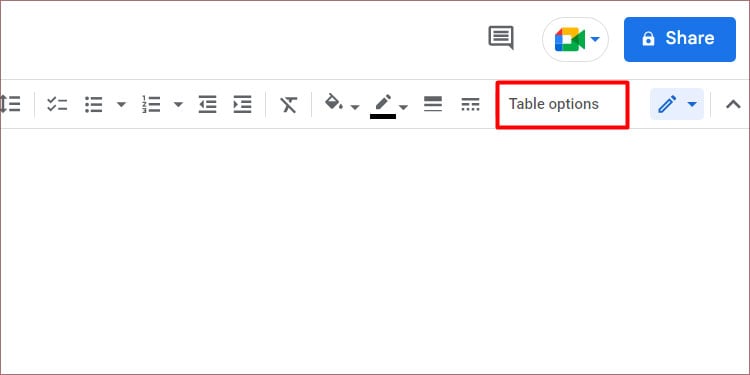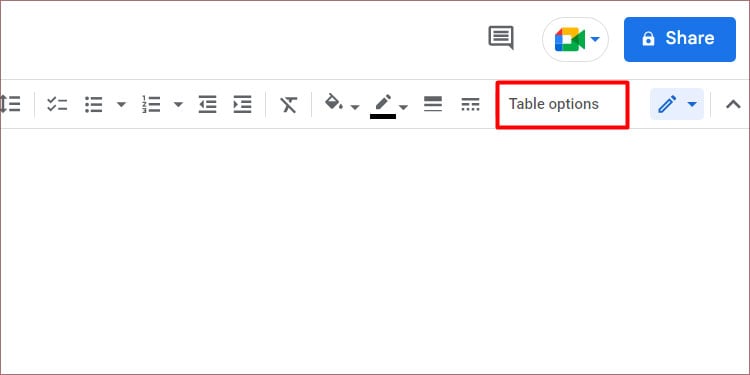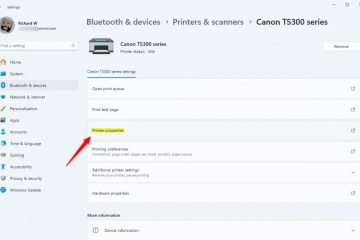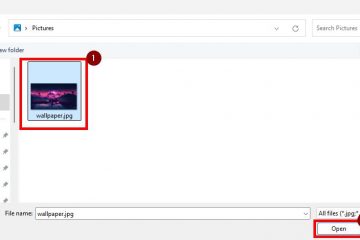文本框功能可以幫助您在文檔的特定部分突出顯示和包含其他信息。雖然是一個方便的工具,但 Google Docs 在文字處理器中並不完全具有此功能。但是,您可以嘗試一些解決方法來在 Google 文檔中插入文本框。
如何在 Google 文檔中插入文本框?
您有幾種不同的方法可用於在 Google Docs 中插入文本框。它允許您將文本框作為圖形插入。此外,您可以將其作為單個表格單元格插入。這兩種方法都很簡單,並且還提供定制功能。
作為繪圖插入
繪圖工具是在 Google Docs 中添加文本框的最簡單、最通用的方法。它允許您根據自己的喜好自定義文本框。但是,您不能在移動應用中將文本框作為繪圖插入。或者,您也可以在 Google Docs 中插入不同形狀的文本框。
在您的網絡瀏覽器上,轉到 Google Docs。打開要插入文本框的 Google Doc。將光標放在要放置的位置文本框。您可以稍後移動文本框。單擊菜單欄上的插入選項。單擊繪圖並在擴展菜單上選擇+新建.這將打開一個新提示。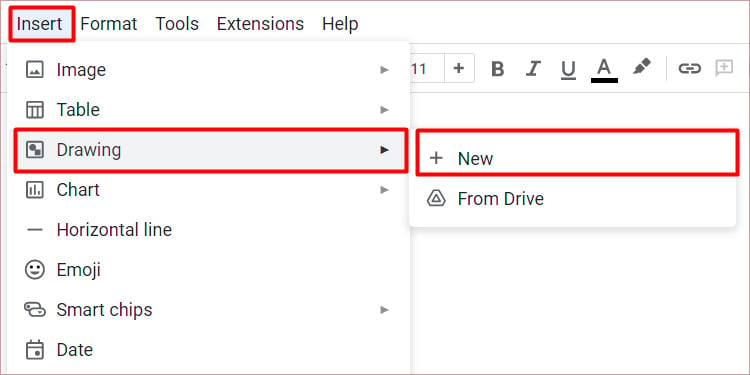
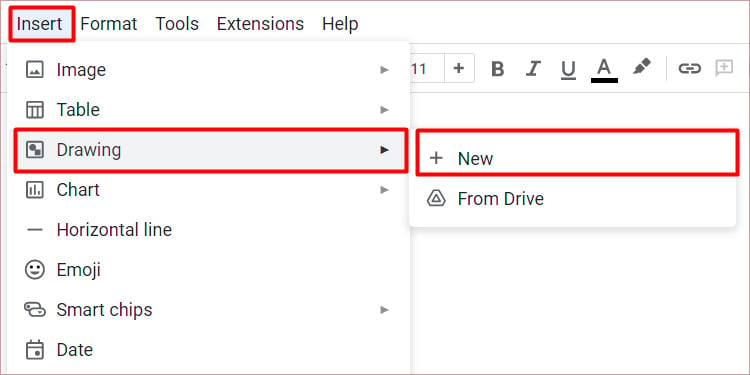 在提示中,點擊 T 圖標。
在提示中,點擊 T 圖標。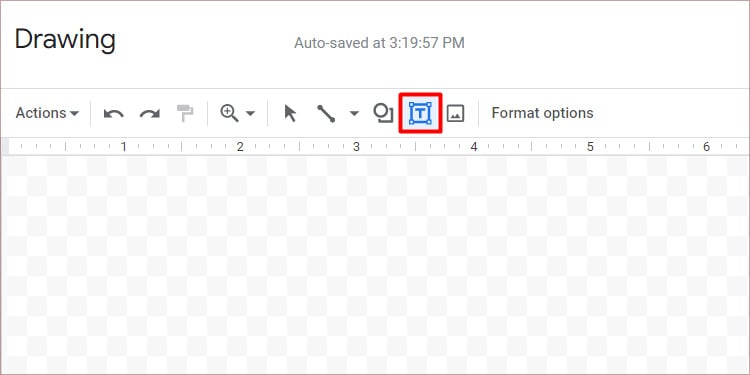 還會在提示中提供畫布。在畫布上單擊並拖動光標以創建文本框。您也可以在文本框中輸入一些文本。
還會在提示中提供畫布。在畫布上單擊並拖動光標以創建文本框。您也可以在文本框中輸入一些文本。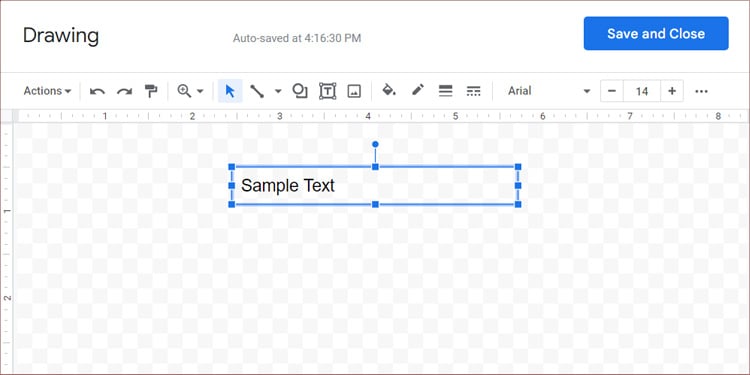 點擊保存並關閉按鈕。
點擊保存並關閉按鈕。
將形狀插入文本框
或者,您也可以在 Google 文檔中插入不同形狀的文本框。為此,請按照以下步驟操作:
打開 Google 文檔。單擊 插入。單擊 繪圖。單擊 + 新建.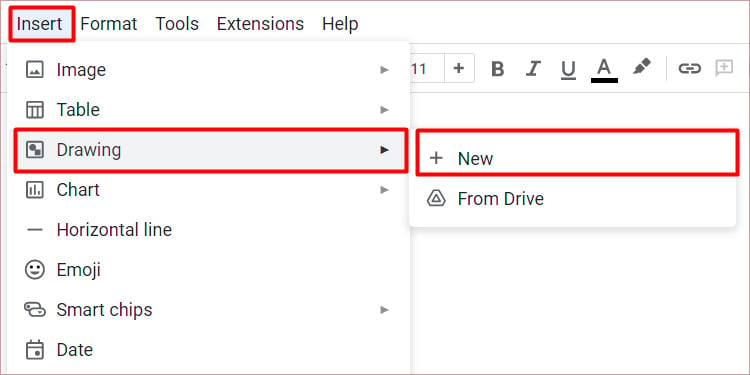
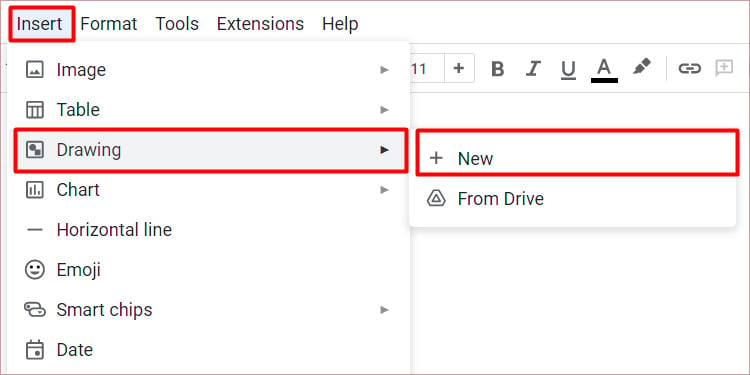 在提示中,點擊Textbox選項旁邊的Shapes選項並選擇文本框的形狀。
在提示中,點擊Textbox選項旁邊的Shapes選項並選擇文本框的形狀。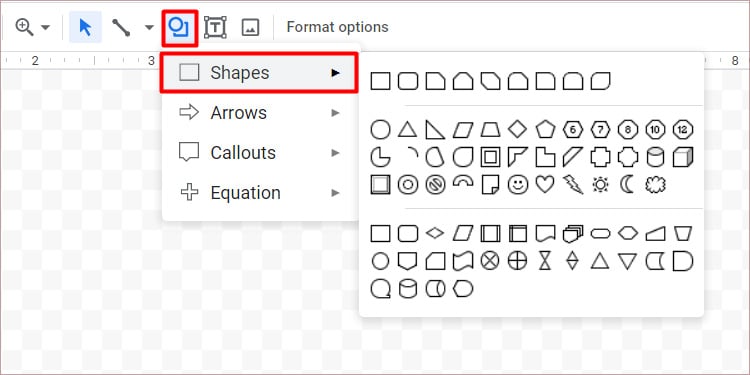
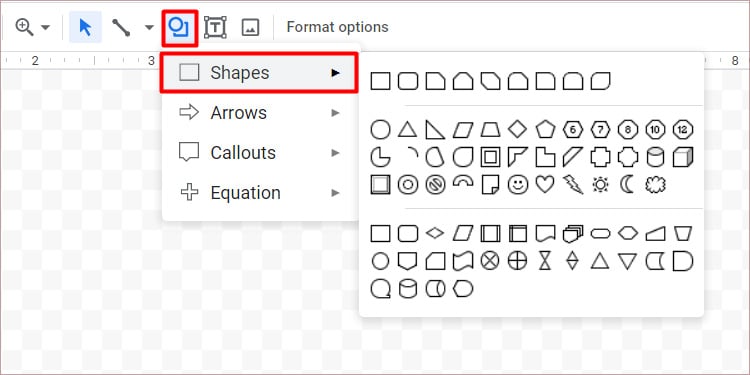 在給定的畫布上單擊並拖動光標以創建文本框的形狀。單擊文本框進入裡面有一些文字。您可以稍後更改框中的文本。
在給定的畫布上單擊並拖動光標以創建文本框的形狀。單擊文本框進入裡面有一些文字。您可以稍後更改框中的文本。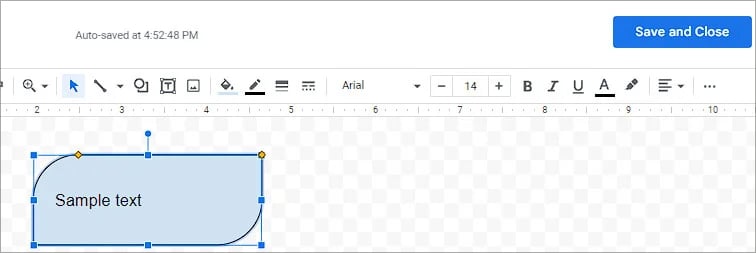
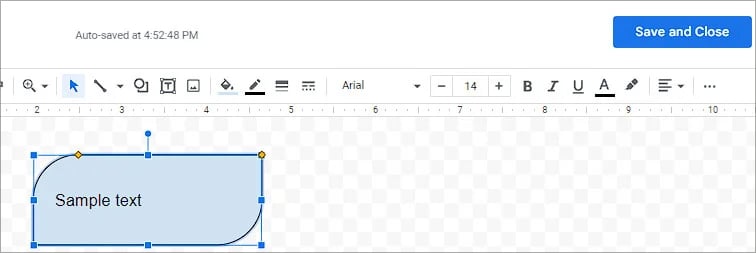 點擊保存並關閉按鈕。
點擊保存並關閉按鈕。
您也可以通過複製粘貼方法複製文本框。
作為表格單元格插入
插入表格的單個單元格是另一種可行的方法在 Google Docs 中添加一個文本框。您可以通過以下步驟在 PC 和移動應用程序中添加文本框:
在 PC 上
點擊插入選項。點擊Table 選項並繼續點擊1×1 框。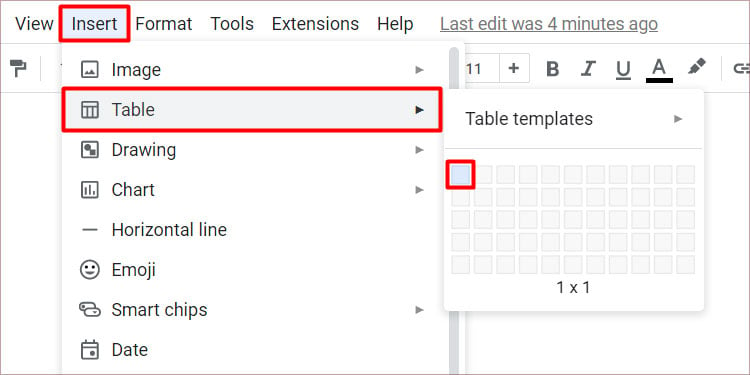
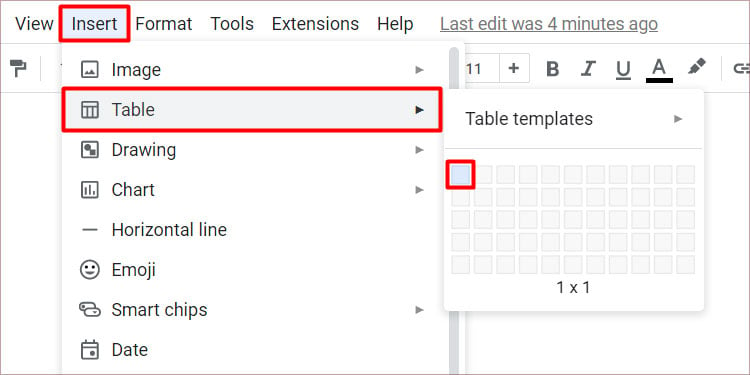 框的大小動態調整。因此,您可以在文本框中輸入多個單詞甚至段落。您也可以通過複製粘貼方法添加第二個文本框。
框的大小動態調整。因此,您可以在文本框中輸入多個單詞甚至段落。您也可以通過複製粘貼方法添加第二個文本框。
在移動設備上
打開現有的 Google 文檔或新文檔。點擊鉛筆圖標進行編輯。對於新文檔,您可以跳過第 2 步。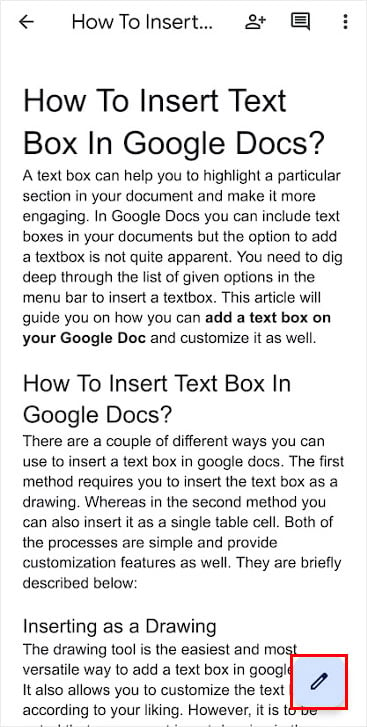
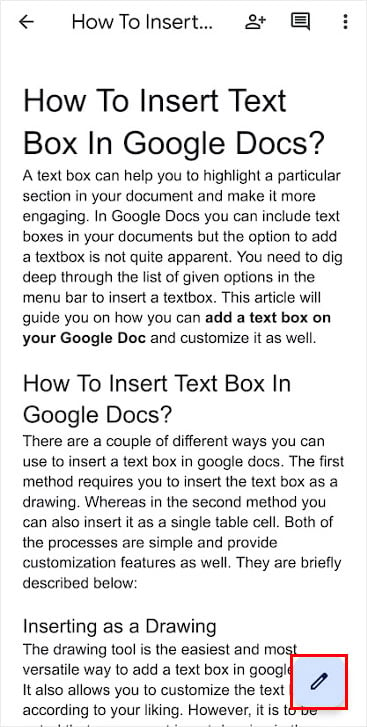 點擊頂部的+ 圖標。點擊表格。
點擊頂部的+ 圖標。點擊表格。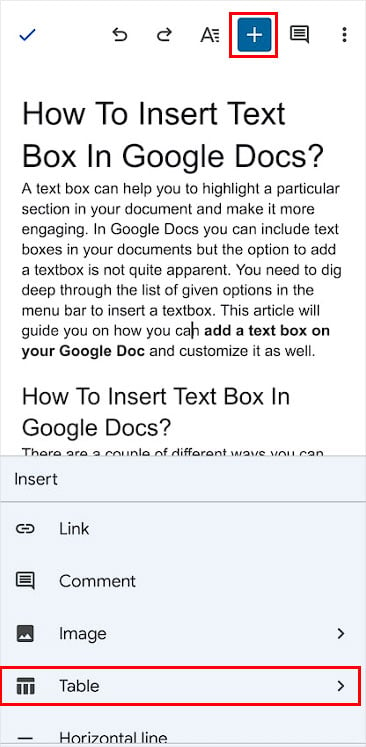
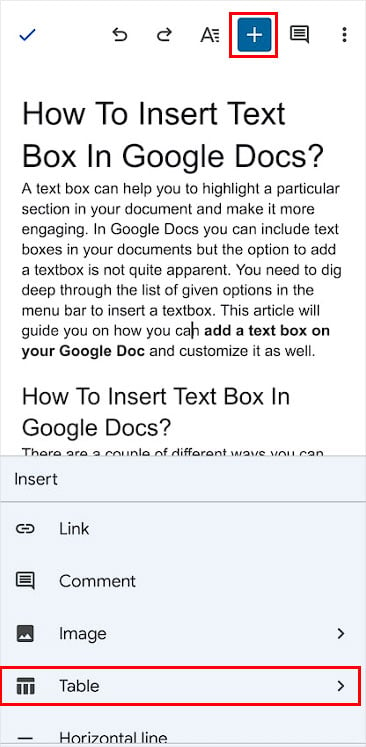 將列和行都減少到 1。點擊插入表格。
將列和行都減少到 1。點擊插入表格。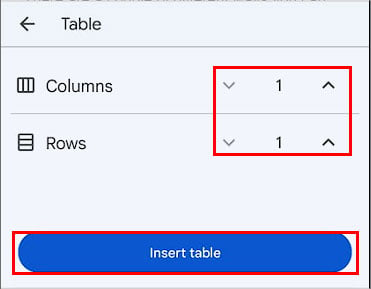
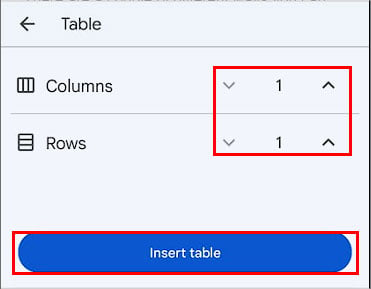
管理文本框
Google Docs 允許您自定義文本框.您可以更改外觀,例如大小、形狀、顏色、字體樣式以及大小、邊框,甚至是文本及其在框內的對齊方式。可以在添加文本框之前或之後進行修改。要自定義文本框,請按照以下步驟操作:
對於圖紙
單擊要修改的文本框。它將以藍色邊框突出顯示。您可以更改框的大小並重新定位它。單擊文本框提供的編輯按鈕。這將打開畫布提示。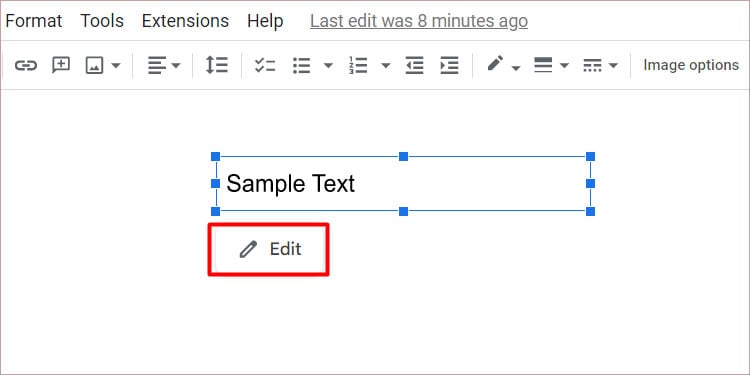
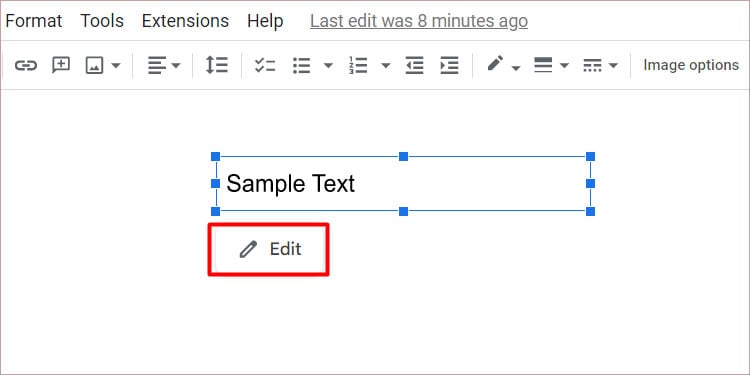 點擊文本框。在給定的工具欄中,您可以更改框的顏色、邊框的顏色、自定義字體等。單擊三個水平點圖標將 列出更多自定義選項。
點擊文本框。在給定的工具欄中,您可以更改框的顏色、邊框的顏色、自定義字體等。單擊三個水平點圖標將 列出更多自定義選項。
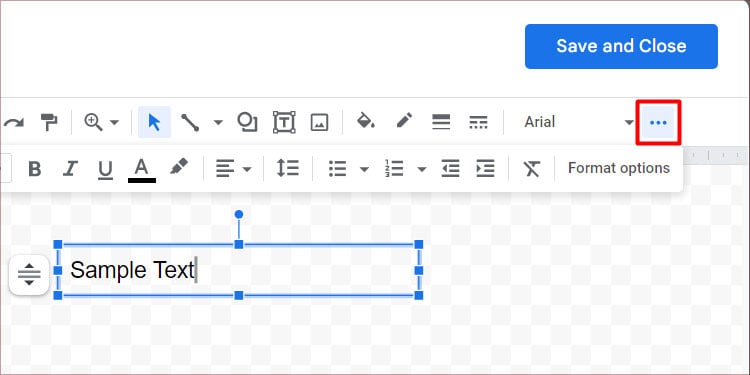
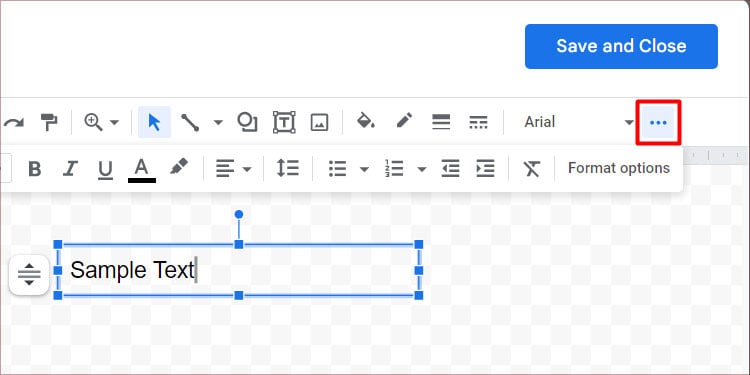 點擊保存並關閉按鈕更新文本框。
點擊保存並關閉按鈕更新文本框。
對於表格單元格
與繪圖相比,表格單元格的自定義選項受到限制。您無法調整表格單元格的形狀或位置。
單擊單元格。這將在菜單欄中列出其他選項。您還可以單擊右上角的表格選項以獲取更多自定義選項。